幼稚園や保育園に持っていく洋服、名前入れが必要ですよね。今回は、簡単にできるかわいいお名前ラベルの作り方を紹介します。
必要なもの:
- Silhouette CAMEO®、 Silhouette Portrait®
- Silhouette カッティングブレード
- Silhouette Studio®
- アイロンプリントシート-印刷可能
- インクジェットプリンター
- アイロン
- Silhouette Design Storeで、お好みのプリント&カットデザインを選択。今回は、以下のデザインを使用しました。
ステップ1:ラベルのデザインを作成する
- まず、角の丸い長方形を挿入します。作りたいラベルのサイズに合わせて、長方形のサイズを調整します。
- 好きなフォントで子供の名前を入力し、塗りつぶしの色/線の色も選びます。
- 今回は、Silhouette Design StoreからダウンロードしたMiss Sallie Dotsフォント(ID# 214540 )を使用しました。
- [線の種類]パネルで、フォントを太くします。

- 次に、自由にデザインを追加します。今回は、蝶、毛虫、てんとう虫、恐竜など、子供が好きな生き物のプリント&カットのデザインをいくつか選び、使用しました。
- プリント&カット用のデザインを挿入し、グループを解除し、カットラインを削除します。
- 角の丸い長方形の内側に収まるようにデザインのサイズを変更します。
- [送信]タブで、テキスト(子の名前)を[カットしない]に変更します。
- 角の丸い長方形、テキスト、および生き物のデザインをグループ化します。
ステップ2:カットする
- 印刷する前に、トンボがオンになって表示されていることを確認してください。
- 必要に応じてグループ化されたオブジェクトをコピーして貼り付け、8.5インチx 11インチのシート全体に配置します。 注:ミラーリングしないでください。
- ラベルがプリント&カットの枠の内側にあることを確認してください。
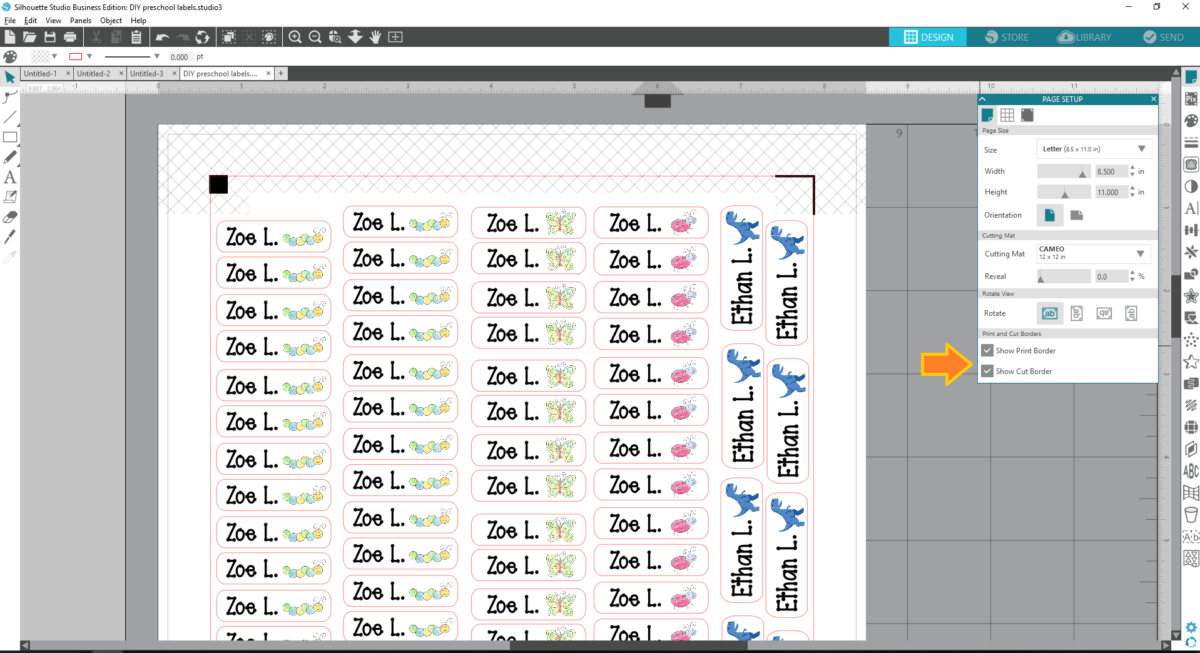
- シートをインクジェットプリンターにセットして、白紙側に印刷します。
- 印刷したシートをSilhouetteカッティングマシンにセットします。
- Silhouette Studio®の送信タブに行き、適切なカット条件を設定し、 [送信]をクリックし、カットします。
ステップ3:衣服にラベルを付ける
- カットが終わったら、マシンから取り外し、カットしたラベルをシートの裏材からはがし、印刷面を上にして布地に置きます。
- パーチメント紙でラベルを覆います(あて布でもOKです)。
- アイロンが「綿」の設定になっていることを確認してください。
- パーチメント紙の上から60〜90秒間アイロンをあてます。

- 冷えるのを待ってから、パーチメント紙を取り除いてください!

完成です!
どんなデザインのラベルを作りますか?

